ডেস্কটপ কম্পিউটারে কীভাবে মেমরি যুক্ত করবেন
আজকের ডিজিটাল যুগে, ডেস্কটপ কম্পিউটারগুলির পারফরম্যান্স সরাসরি কাজের দক্ষতা এবং বিনোদন অভিজ্ঞতা প্রভাবিত করে। সফ্টওয়্যার এবং গেমগুলির মেমরির প্রয়োজনীয়তা বাড়ার সাথে সাথে অনেক ব্যবহারকারী মেমরি আপগ্রেড করে কম্পিউটারের কার্যকারিতা উন্নত করতে পছন্দ করেন। এই নিবন্ধটি কীভাবে প্রস্তুতি, অপারেটিং পদক্ষেপ এবং সতর্কতা সহ একটি ডেস্কটপ কম্পিউটারে মেমরি যুক্ত করতে পারে সে সম্পর্কে বিস্তারিতভাবে পরিচয় করিয়ে দেবে।
1। প্রস্তুতির কাজ
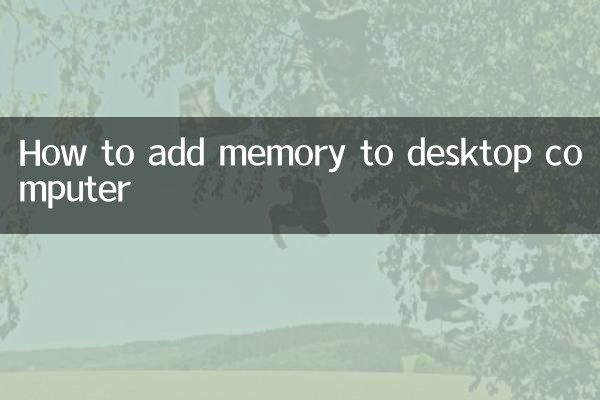
মেমরি যুক্ত করা শুরু করার আগে আপনাকে নিম্নলিখিত প্রস্তুতিগুলি করা দরকার:
| পদক্ষেপ | চিত্রিত |
|---|---|
| 1। মাদারবোর্ড দ্বারা সমর্থিত মেমরির প্রকারটি নিশ্চিত করুন | মাদারবোর্ড ম্যানুয়ালটি পরীক্ষা করুন বা সমর্থিত মেমরির ধরণ (যেমন ডিডিআর 4, ডিডিআর 3 ইত্যাদি) নিশ্চিত করতে একটি হার্ডওয়্যার সনাক্তকরণ সরঞ্জাম (যেমন সিপিইউ-জেড) ব্যবহার করুন। |
| 2। বিদ্যমান মেমরির ক্ষমতা এবং স্লটের সংখ্যা পরীক্ষা করুন | বিদ্যমান মেমরির ক্ষমতা এবং অবশিষ্ট স্লটের সংখ্যা দেখতে কেসটি খুলুন বা সফ্টওয়্যার ব্যবহার করুন। |
| 3। সামঞ্জস্যপূর্ণ মেমরি মডিউলগুলি কিনুন | মাদারবোর্ড দ্বারা সমর্থিত মেমরির ধরণ এবং ফ্রিকোয়েন্সি ভিত্তিক একই বা উচ্চতর ফ্রিকোয়েন্সি সহ মেমরি মডিউলগুলি কিনুন। |
| 4। সরঞ্জাম প্রস্তুত করুন | নিরাপদ অপারেশন নিশ্চিত করতে স্ক্রু ড্রাইভার, অ্যান্টি-স্ট্যাটিক কব্জি স্ট্র্যাপ এবং অন্যান্য সরঞ্জাম প্রস্তুত করুন। |
2। অপারেশন পদক্ষেপ
নিম্নলিখিত মেমরি যুক্ত করার জন্য নির্দিষ্ট পদক্ষেপগুলি রয়েছে:
| পদক্ষেপ | চিত্রিত |
|---|---|
| 1। কম্পিউটার বন্ধ করুন এবং পাওয়ার উত্সটি সংযোগ বিচ্ছিন্ন করুন | কম্পিউটারটি পুরোপুরি বন্ধ করে দিন এবং বৈদ্যুতিক শক হওয়ার ঝুঁকি এড়াতে পাওয়ার কর্ডটি প্লাগ করুন। |
| 2। চ্যাসিস খুলুন | চ্যাসিসের পাশের প্যানেলটি সরাতে এবং মেমরি স্লটটি সনাক্ত করতে একটি স্ক্রু ড্রাইভার ব্যবহার করুন। |
| 3। মেমরি স্লট ল্যাচ ছেড়ে দিন | এটি খোলার জন্য মেমরি স্লটের উভয় প্রান্তে আলতো করে টিপুন। |
| 4। নতুন মেমরি মডিউল ইনস্টল করুন | স্লটের খাঁজের সাথে মেমরি মডিউলটি সারিবদ্ধ করুন, এটি উল্লম্বভাবে সন্নিবেশ করুন এবং বাকল স্বয়ংক্রিয়ভাবে লক না হওয়া পর্যন্ত দৃ ly ়ভাবে টিপুন। |
| 5। ইনস্টলেশন দৃ firm ় কিনা তা পরীক্ষা করুন | মেমরি মডিউলটি পুরোপুরি serted োকানো হয়েছে এবং শিথিলতা এড়াতে বাকলটি লক করা আছে তা নিশ্চিত করুন। |
| 6 .. পরীক্ষার জন্য চ্যাসিস এবং শক্তি বন্ধ করুন | চ্যাসিসের পাশের প্যানেলটি পুনরায় ইনস্টল করুন, পাওয়ার সাপ্লাইটি সংযুক্ত করুন এবং এটি চালু করুন, সিস্টেমে প্রবেশ করুন এবং মেমরির ক্ষমতা বৃদ্ধি পেয়েছে কিনা তা পরীক্ষা করে দেখুন। |
3। সতর্কতা
স্মৃতি যুক্ত করার সময়, আপনাকে নিম্নলিখিত পয়েন্টগুলিতে মনোযোগ দিতে হবে:
| লক্ষণীয় বিষয় | চিত্রিত |
|---|---|
| 1। অ্যান্টি-স্ট্যাটিক | একটি অ্যান্টি-স্ট্যাটিক ব্রেসলেট পরুন বা হার্ডওয়্যারটির ক্ষতি এড়াতে অপারেশনের আগে স্ট্যাটিক বিদ্যুৎ ছাড়তে কোনও ধাতব অবজেক্টকে স্পর্শ করুন। |
| 2। মেমরি মডিউল সামঞ্জস্যতা | সংঘাতগুলি এড়াতে নতুন মেমরি মডিউলটির ফ্রিকোয়েন্সি এবং ক্ষমতা বিদ্যমান মেমরি মডিউলের সাথে সামঞ্জস্যপূর্ণ তা নিশ্চিত করুন। |
| 3। স্লট সিকোয়েন্স | মাদারবোর্ড ম্যানুয়াল অনুসারে সঠিক স্লট সিকোয়েন্স (সাধারণত বিকল্প স্লট বা একই রঙের স্লট) নির্বাচন করুন। |
| 4। সিস্টেম সনাক্তকরণ | যদি সিস্টেমটি নতুন মেমরিটি সনাক্ত করতে না পারে তবে মাদারবোর্ড বায়োস পুনরায় প্লাগিং বা আপডেট করার চেষ্টা করুন। |
4 .. প্রায়শই জিজ্ঞাসিত প্রশ্ন
নিম্নলিখিতগুলি কিছু সাধারণ সমস্যা এবং সমাধান যা ব্যবহারকারীরা মেমরি যুক্ত করার সময় মুখোমুখি হতে পারে:
| প্রশ্ন | সমাধান |
|---|---|
| 1। কম্পিউটার চালু করা যাবে না | মেমরি মডিউলটি শক্তভাবে প্লাগ ইন করা হয়েছে কিনা তা পরীক্ষা করে দেখুন বা একা নতুন মেমরি মডিউল দিয়ে এটি পরীক্ষা করার চেষ্টা করুন। |
| 2। সিস্টেম দ্বারা প্রদর্শিত মেমরির ক্ষমতা ভুল | মাদারবোর্ড দ্বারা সমর্থিত সর্বাধিক মেমরির ক্ষমতা নিশ্চিত করুন বা মেমরি মডিউলটি ক্ষতিগ্রস্থ হয়েছে কিনা তা পরীক্ষা করে দেখুন। |
| 3। মেমরি ফ্রিকোয়েন্সি নামমাত্র মানের চেয়ে কম | ম্যানুয়ালি মেমরি ফ্রিকোয়েন্সি সেট করতে বা এক্সএমপি প্রোফাইল সক্ষম করতে BIOS লিখুন। |
5 .. সংক্ষিপ্তসার
আপনার ডেস্কটপ কম্পিউটারে আরও মেমরি যুক্ত করা একটি সহজ এবং স্বল্প ব্যয়বহুল আপগ্রেড যা নাটকীয়ভাবে আপনার মাল্টিটাস্কিং ক্ষমতা বাড়িয়ে দ্রুত চালাতে পারে। যতক্ষণ আপনি কিছু প্রস্তুতি করেন, সঠিক পদক্ষেপগুলি অনুসরণ করেন এবং সামঞ্জস্যতা এবং অ্যান্টি-স্ট্যাটিক ইস্যুতে মনোযোগ দিন, বেশিরভাগ ব্যবহারকারী সহজেই এটি সম্পূর্ণ করতে পারেন। আপনি যদি হার্ডওয়্যার অপারেশনের সাথে পরিচিত না হন তবে পেশাদার সহায়তা চাইতে সুপারিশ করা হয়।
আমি আশা করি যে এই নিবন্ধটির দিকনির্দেশনার মাধ্যমে আপনি মেমরি আপগ্রেডটি সফলভাবে সম্পন্ন করতে পারেন এবং একটি মসৃণ কম্পিউটারের অভিজ্ঞতা উপভোগ করতে পারেন!

বিশদ পরীক্ষা করুন

বিশদ পরীক্ষা করুন